This content has been machine translated dynamically.
Dieser Inhalt ist eine maschinelle Übersetzung, die dynamisch erstellt wurde. (Haftungsausschluss)
Cet article a été traduit automatiquement de manière dynamique. (Clause de non responsabilité)
Este artículo lo ha traducido una máquina de forma dinámica. (Aviso legal)
此内容已经过机器动态翻译。 放弃
このコンテンツは動的に機械翻訳されています。免責事項
이 콘텐츠는 동적으로 기계 번역되었습니다. 책임 부인
Este texto foi traduzido automaticamente. (Aviso legal)
Questo contenuto è stato tradotto dinamicamente con traduzione automatica.(Esclusione di responsabilità))
This article has been machine translated.
Dieser Artikel wurde maschinell übersetzt. (Haftungsausschluss)
Ce article a été traduit automatiquement. (Clause de non responsabilité)
Este artículo ha sido traducido automáticamente. (Aviso legal)
この記事は機械翻訳されています.免責事項
이 기사는 기계 번역되었습니다.책임 부인
Este artigo foi traduzido automaticamente.(Aviso legal)
这篇文章已经过机器翻译.放弃
Questo articolo è stato tradotto automaticamente.(Esclusione di responsabilità))
Translation failed!
Configurar fecha y hora
Puedes cambiar la fecha y hora del sistema de administración de Citrix SD-WAN™ Center de forma manual o usando un servidor NTP. Si seleccionas la opción Usar servidor NTP, no podrás introducir manualmente una fecha y hora actuales.
Para configurar la fecha y hora manualmente:
-
En la interfaz web de Citrix SD-WAN Center, haz clic en la ficha Administration.
-
Haz clic en Global Settings y, a continuación, en Timezone.
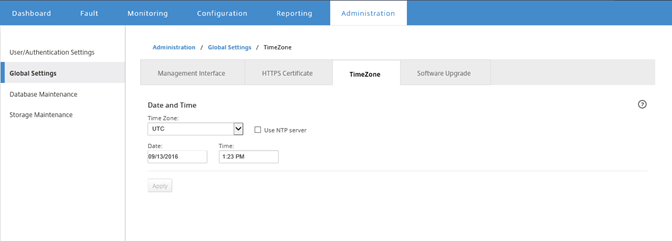
-
En el campo Time Zone, selecciona una ciudad en tu zona horaria actual. Alternativamente, introduce la fecha y hora actuales para tu zona horaria.
-
Haz clic en Apply.
Puedes sincronizar el reloj de Citrix SD-WAN Center con un servidor NTP externo.
Para configurar la fecha y hora usando un servidor NTP:
-
En la interfaz web de Citrix SD-WAN Center, haz clic en la ficha Administration.
-
Haz clic en Global Settings y, a continuación, en TimeZone.
-
Selecciona Use NTP Server.
Esto deshabilita los campos de fecha y hora, y muestra la tabla de servidores NTP.
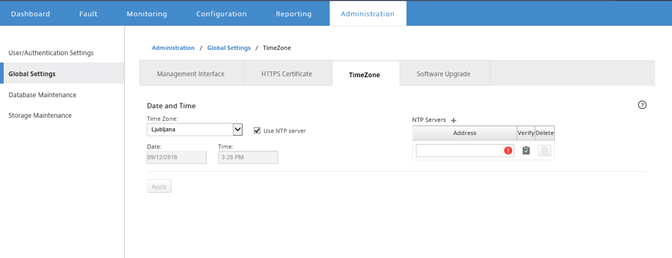
-
Para agregar un nuevo servidor NTP, haz clic en el icono + junto a NTP Server.
-
En el campo Address, introduce la dirección IP del servidor NTP.
Puedes especificar hasta tres servidores NTP, pero debes especificar al menos uno. Estos actúan como servidores NTP de respaldo; si un servidor deja de funcionar, Citrix SD-WAN Center se sincroniza automáticamente con el otro servidor NTP.
Si especificas un nombre de dominio para un servidor NTP, también debes configurar un servidor DNS, a menos que ya lo hayas hecho. Para quitar una entrada de servidor de la tabla, haz clic en el icono Delete en la columna Delete de la entrada.
-
Haz clic en Verify para verificar que el servidor es accesible antes de aplicar la configuración.
-
Haz clic en Apply.
Compartir
Compartir
En este artículo
This Preview product documentation is Cloud Software Group Confidential.
You agree to hold this documentation confidential pursuant to the terms of your Cloud Software Group Beta/Tech Preview Agreement.
The development, release and timing of any features or functionality described in the Preview documentation remains at our sole discretion and are subject to change without notice or consultation.
The documentation is for informational purposes only and is not a commitment, promise or legal obligation to deliver any material, code or functionality and should not be relied upon in making Cloud Software Group product purchase decisions.
If you do not agree, select I DO NOT AGREE to exit.